Deși sertarul de aplicații este la doar o glisare, majoritatea dintre noi tind să alegem câteva aplicații pe care le folosim cel mai frecvent și să le plasăm pe ecranul de pornire. Pe lângă latura practică, este atât de plăcut din punct de vedere estetic să vă personalizați ecranul pentru a se potrivi nevoilor dvs. Cu toate acestea, unii utilizatori raportează că pictogramele de pe ecranul de pornire sunt gri pe Android din anumite motive. Unii dintre ei nu pot elimina sau șterge aceste pictograme, în timp ce alții nu sunt siguri de ce pictogramele au devenit gri și ce ar trebui să facă.
Avem câteva sugestii pentru tine și le poți găsi mai jos.
Cuprins:
- Verificați bunăstarea digitală
- Verificați aplicațiile restaurate după configurarea inițială
- Ștergeți memoria cache și datele din lansatorul implicit
- Ștergeți comenzile rapide între aplicații
De ce pictogramele aplicațiilor sunt gri pe Android?
Există mai multe motive pentru această apariție:
- Limitele aplicației sau modul Focus din Digital Wellbeing au blocat aplicațiile și au făcut pictogramele gri
- Aplicațiile sunt instalate după o resetare din fabrică
- Există un fel de eroare cu lansatorul personalizat sau încorporat.
- Pictogramele gri sunt de fapt comenzi rapide sparte și le puteți șterge.
Aflați cum să eliminați pictogramele gri de pe ecranul de start de mai jos.
1. Verificați Digital Wellbeing
Există câteva motive posibile pentru această apariție. Pentru a fi exact, 4 motive, dar ar putea exista ceva de care nu suntem conștienți. Primul este un fel de App Timer, disponibil pe majoritatea skin-urilor Android mai noi, ca parte a Digital Wellbeing .
Cu acesta, puteți seta limite de timp zilnice pentru orice aplicație și puteți limita utilizarea pentru a menține dorința de a juca un joc captivant sau de a trece prin cronologia rețelelor sociale timp de ore și pentru a neglija complet realitatea.
Odată ce atingeți limita zilnică, aplicația se va închide, iar pictograma ar trebui să fie gri. Vă informează că aplicația este interzisă până la miezul nopții, când contorul se resetează. Sau până când dezactivați această opțiune.
Așadar, primul lucru pe care trebuie să-l verificați este bunăstarea digitală și să confirmați că pictogramele de pe ecranul de pornire care sunt gri pe Android-ul dvs. nu sunt, de fapt, dezactivate de Timer-ul aplicației sau de modul Focus.
Urmați aceste instrucțiuni pentru a dezactiva App Timer sau modul Focus pe Android:
- Deschide Setări .
- Atingeți Digital Wellbeing sau Screen Time.
- Deschideți App Timer și asigurați-vă că aplicația inactivă nu este dezactivată de Digital Wellbeing.
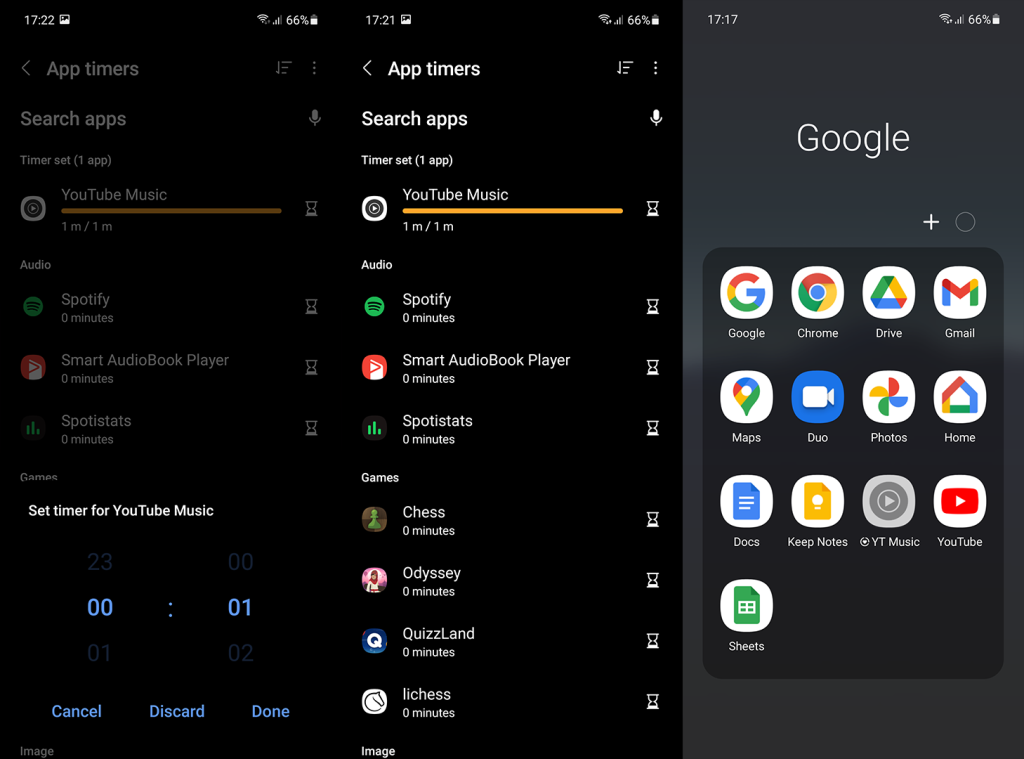
- Dezactivați modul Focus .
2. Verificați aplicațiile restaurate după configurarea inițială
Următorul motiv posibil pentru aplicațiile gri de pe ecranul de pornire este legat de procesul de restaurare de rezervă. Și anume, Google Drive Backup sau backup-urile din serviciile proprietare (de exemplu Samsung Cloud) salvează aspectul și pictogramele ecranului de pornire.
Deci, când restabiliți dispozitivul după o resetare din fabrică sau în timpul configurării inițiale, acesta va plasa pictograme pe ecranul de pornire chiar dacă acele aplicații încă se descarcă din Play Store. Până când veți obține aplicația, pictograma va rămâne gri.
Prin urmare, înainte de a vă grăbi să găsiți modalități de a elimina o comandă rapidă de pe ecranul de pornire care este gri, asigurați-vă că aplicația este instalată din Magazinul Play. Întregul proces de restaurare poate dura ceva timp, așa că așteptați-l și verificați dacă pictogramele sunt încă gri. Dacă anulați instalarea unei anumite aplicații, pictograma ar trebui să dispară, astfel încât să puteți încerca și să instalați aplicația mai târziu manual.
Pe de altă parte, dacă nu ați făcut nicio resetare din fabrică și problema a apărut de nicăieri, treceți la pasul următor.
3. Ștergeți memoria cache și datele din lansatorul implicit
Problema poate fi în lansatorul implicit sau, chiar mai probabil, în lansatorul personalizat, în cazul în care preferați lansatoarele terțe. Vă sugerăm să ștergeți datele locale din lansatorul implicit și să încercați să eliminați pictograma din pictograma gri de pe ecranul de pornire. Puteți adăuga oricând scurtături de pe ecranul de pornire din nou din sertarul de aplicații.
Iată cum să ștergeți datele locale din lansatorul implicit:
- Deschide Setări .
- Atingeți Aplicații .
- Extindeți toate aplicațiile.
- Găsiți și deschideți lansatorul (One UI, Pixel, lansatorul MIUI Home etc.).
- Atingeți Stocare .
- Goliți spațiul de stocare și reporniți dispozitivul.
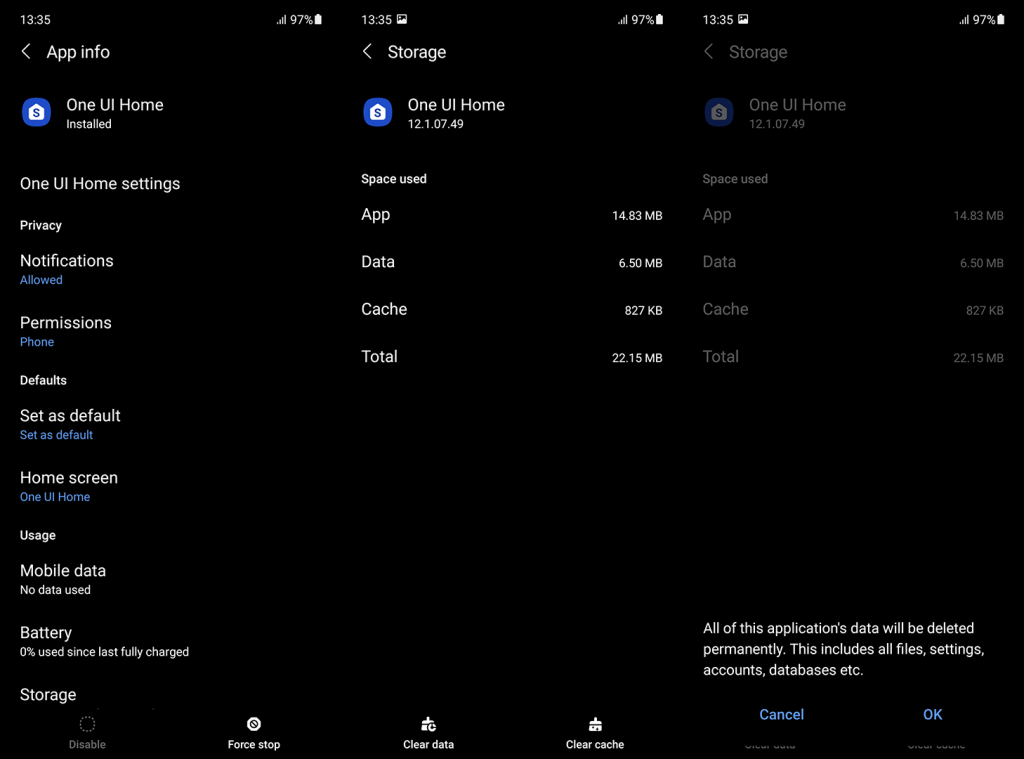
Alternativ, puteți dezinstala actualizările din lansator și puteți verifica dacă acest lucru vă ajută. Pentru a dezinstala actualizările dintr-un lansator Android, navigați din nou la Setări > Aplicații > Toate aplicațiile > lansator implicit. Odată ajuns acolo, atingeți meniul cu 3 puncte și atingeți Dezinstalați actualizările. Dacă această opțiune nu este disponibilă, descărcați un lansator alternativ și setați-l ca implicit. Odată ce lansatorul încorporat nu este activ, îl puteți reseta.
4. Ștergeți comenzile rapide ale aplicațiilor stricate
În cele din urmă, dacă pictograma aplicației gri arată o pictogramă mică în colț, aceasta înseamnă că aceasta este o comandă rapidă pe care ați creat-o pentru o aplicație sau o funcție a aplicației și aplicația este dezinstalată sau dezactivată. Aceasta înseamnă că comanda rapidă este întreruptă și ar trebui să o eliminați. Dacă nu îl puteți elimina dintr-un motiv oarecare, încercați să porniți în modul Safe (după cum este explicat aici ) și să ștergeți comanda rapidă ruptă.
Să sperăm că asta rezolvă lucrurile. Vă mulțumim că ați citit și nu uitați să împărtășiți soluții alternative dacă am trecut cu vederea ceva. Contactați-ne în secțiunea de comentarii de mai jos sau contactați-ne pe și.
6. Eliberați spațiu de stocare
Dacă rămâneți fără spațiu de stocare, aplicațiile dvs. nu vor funcționa. Ei trebuie să stocheze date pe măsură ce rulează, iar aceste fișiere pot fi destul de mari . Puteți elibera spațiu ștergând fișiere mari sau mutându-le pe cardul SD. Consultați ghidul nostru complet cu opt moduri de a elibera spațiu de stocare pe Android.
Atenție: toate datele salvate în această aplicație vor fi șterse.
- Atingeți lung aplicația.
- Atingeți Eliminați aplicația
 Ștergeți aplicația .
Ștergeți aplicația .
- Pentru a confirma, atingeți Ștergeți .
Important: dacă ați încercat pașii de depanare, dar încă aveți probleme, contactați-ne sau dezvoltatorul aplicației.

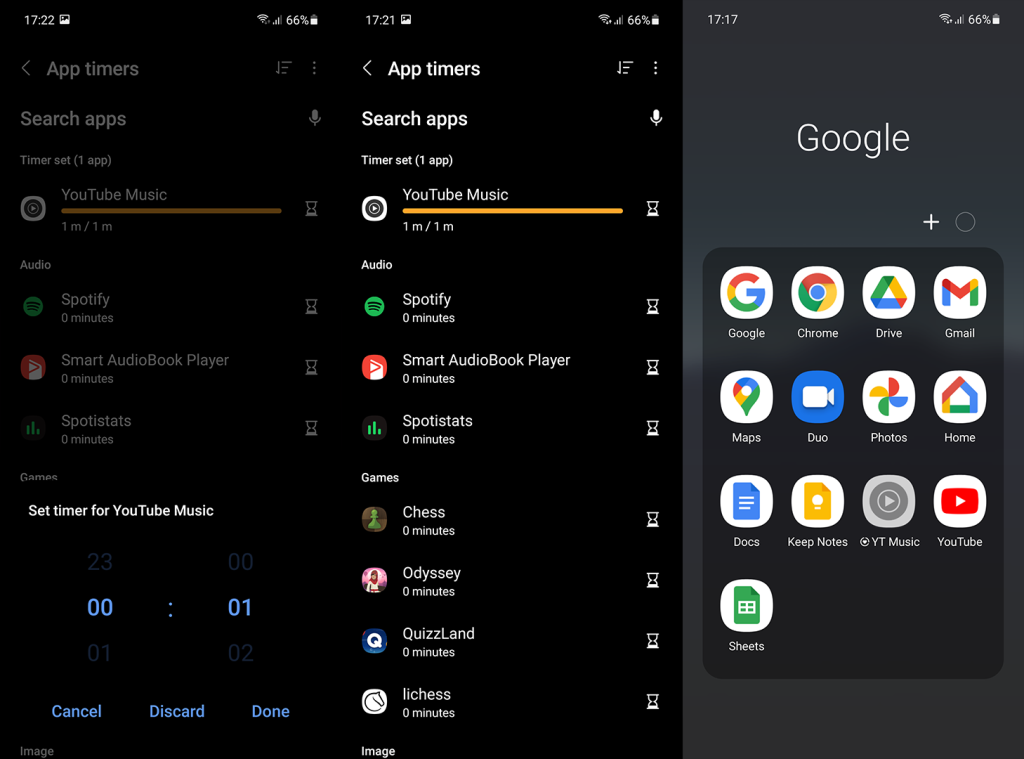
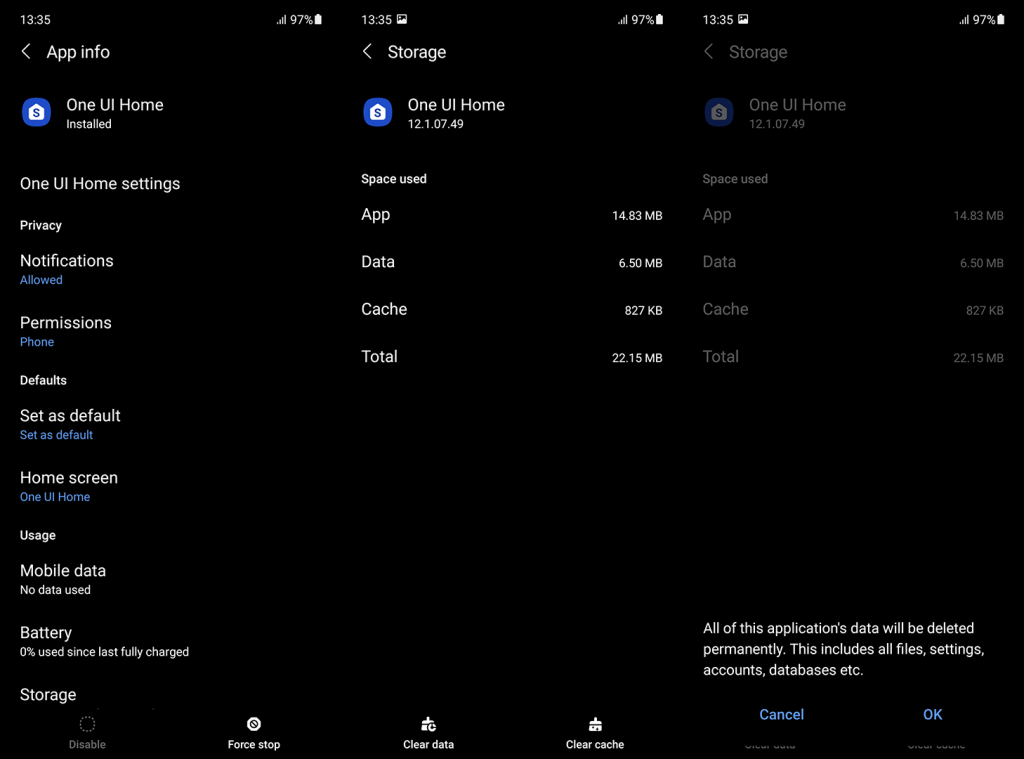
 Ștergeți aplicația .
Ștergeți aplicația .







